微信置顶文字怎么设置
装机吧 2020年07月02日 09:48:00
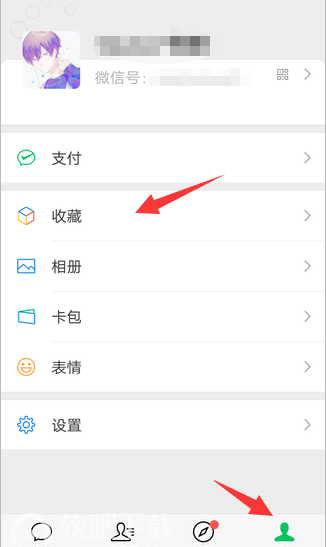
经常有用户问微信置顶文字怎么设置,今天来跟各位讲讲微信置顶文字怎么设置。
1.打开微信,点击[我]进入,然后点击[收藏]进入;
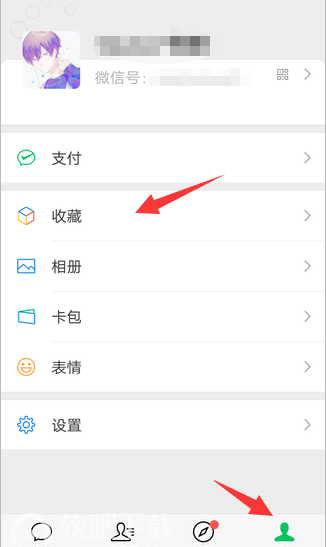
2.输入[收藏夹]后,单击上方的加号进行添加;
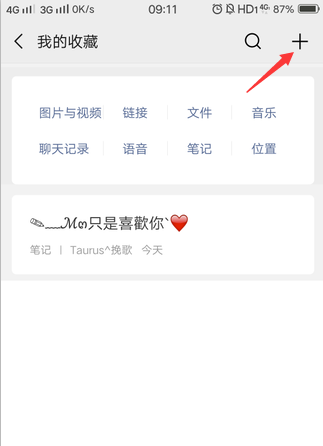
3.您可以自由编辑文本或去百度复制一些好的句子;
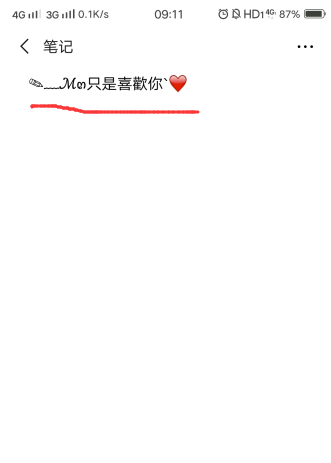
4.编辑后,单击右上角的选项,然后单击“即时聊天”;
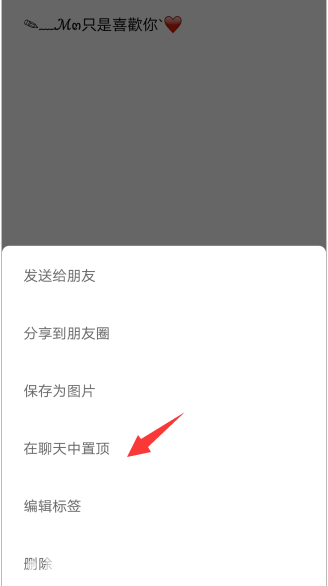
5.完成所有准备工作后,您可以在聊天页面上看到您编辑的文本。
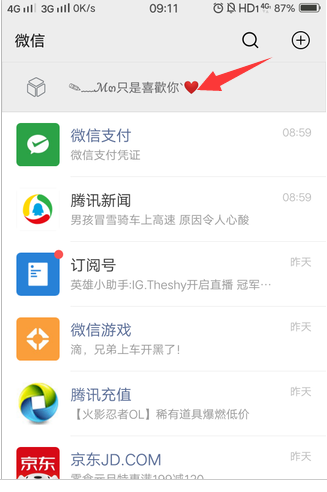
以上就是微信置顶文字的设置方法了,你学会了吗?
喜欢22






 粤公网安备 44130202001059号
粤公网安备 44130202001059号